在现代数字化生活中,云存储服务已成为我们管理、备份和分享文件的重要工具。夸克网盘作为一款备受欢迎的云存储平台,提供了便捷的文件存储和分享功能。然而,有时我们可能需要将夸克网盘中的文件转移到其他网盘,如百度网盘,以实现跨平台文件管理和分享。本文将详细介绍如何将夸克网盘中的文件传输到百度网盘,包括电脑端和手机端的操作方法,帮助用户更全面地了解这一过程。
电脑端操作步骤
第一步:下载夸克网盘文件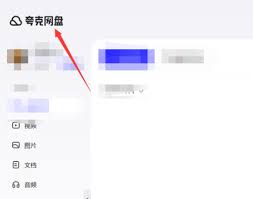
1. 打开夸克网盘:首先,在电脑上打开夸克网盘官网或使用夸克网盘客户端,并登录你的账号。
2. 选择并下载文件:在网盘中找到你需要传输的文件,点击下载按钮。确保文件下载到电脑的指定位置,以便后续操作。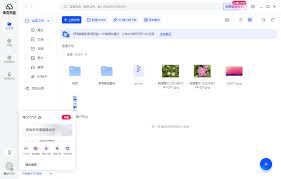
第二步:登录百度网盘并上传文件
1. 打开百度网盘客户端:安装并打开百度网盘客户端,登录你的百度网盘账号。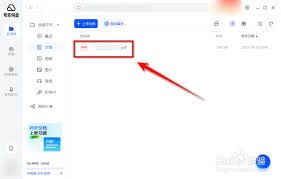
2. 选择目标文件夹:在百度网盘中选择或新建一个文件夹作为目标位置,双击打开该文件夹。
3. 上传文件:在文件夹窗口左上角,点击“上传”按钮。找到之前从夸克网盘下载的文件,选中后点击“打开”或“确定”,将其添加到上传队列。
4. 等待上传完成:点击“开始上传”或“存入百度网盘”按钮,等待文件上传完成。上传时间取决于文件大小和网络连接速度。
手机端操作步骤
第一步:在夸克浏览器下载文件
1. 打开夸克浏览器:在手机上打开夸克浏览器,并登录你的夸克网盘账号。
2. 进入网盘并下载文件:进入“网盘”功能,找到“云文件”选项。浏览并找到需要保存的文件,长按文件直至出现选择框或操作菜单。点击“下载”按钮,将文件下载至手机存储中。
第二步:登录百度网盘并上传文件
1. 打开百度网盘应用:在手机上打开百度网盘应用,并登录你的账号。
2. 选择目标文件夹:选择一个目标文件夹作为文件的存储位置。
3. 上传文件:点击屏幕下方的“上传”按钮,选择“从手机相册或文件管理器中选择文件”。找到并选中从夸克网盘下载的文件,点击“确定”或“上传”按钮。
4. 等待上传完成:等待文件上传完成,具体时间取决于文件大小和网络连接速度。
注意事项
1. 网络连接:在进行文件传输时,请确保网络连接稳定,以避免数据传输中断。
2. 文件大小与数量:如果文件较大或数量较多,传输过程可能需要较长时间,请耐心等待。
3. 隐私与安全:在传输过程中,请确保个人信息的安全,避免泄露敏感信息。
4. 操作稳定性:在传输过程中,不要关闭浏览器或应用,以免导致传输失败。
通过以上步骤,无论是电脑端还是手机端,你都可以轻松地将夸克网盘中的文件传输到百度网盘。这不仅可以实现跨平台文件管理和分享,还能更好地利用不同云存储平台的优势,满足你的多样化需求。希望本文能为你提供全面而详细的指导,让你的云存储体验更加顺畅。




